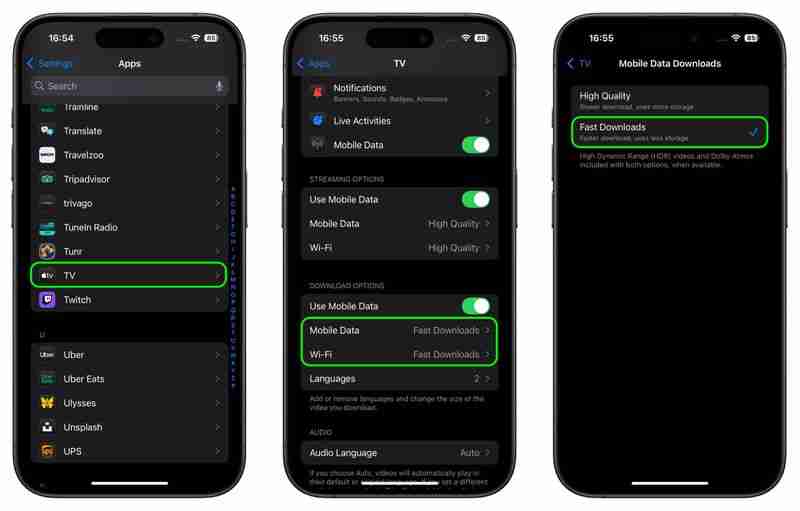Apple TV를 구독했거나 iTunes를 통해 영화를 대여 또는 구매한 경우 Apple TV 앱을 사용하여 Wi-Fi 또는 셀룰러를 통해 iPhone 및 iPad에 비디오를 다운로드하여 오프라인으로 시청할 수 있습니다.

Apple은 iPhone 및 iPad 사용자에게 TV 앱 비디오 다운로드 설정에 대한 세부적인 제어 권한을 제공합니다. 따라서 원할 경우 다운로드하는 데 시간이 오래 걸리고 더 많은 저장 공간을 차지하는 것을 개의치 않는다면 고품질 비디오를 선택할 수 있습니다. 또는 더 적은 저장 공간을 차지하지만 비디오 품질을 희생하면서 더 빠른 다운로드에 우선순위를 둘 수 있습니다.
Wi-Fi 또는 셀룰러를 통해 다운로드할 때 이러한 설정을 독립적으로 조정할 수 있습니다. 이는 무제한 데이터 요금제가 없거나 가족의 대역폭을 낭비하고 싶지 않은 경우 특히 유용합니다. . 귀하에게 적용되는 데이터 연결을 통해 다운로드 품질을 조정하려면 아래 일련의 단계를 따르십시오.
셀룰러를 통해 비디오 다운로드 설정 조정
- 에서 설정 앱을 실행하세요.
- 하단으로 스크롤하여 앱을 탭한 다음 TV를 탭하세요.
- 아래 "다운로드 옵션"에서 셀룰러(또는 모바일 데이터)를 탭합니다.
- 고품질(더 느린 다운로드, 더 많은 저장 공간 사용) 또는 빠른 다운로드(낮은 품질, 더 적은 저장 공간 사용)를 선택합니다.

동영상 다운로드 설정 조정 이상 Wi-Fi
- iPhone에서 설정 앱을 실행하세요.
- 하단으로 스크롤하여 앱을 탭한 다음 TV를 탭하세요.
- '다운로드 옵션' 아래 Wi-Fi를 탭하세요.
- 고품질(더 느린 다운로드, 더 많은 저장 공간 사용) 또는 빠른 다운로드(낮은 품질, 더 적은 비용 사용)를 선택하세요. 저장).
고화질을 선택하면 가능한 경우 HDR(High Dynamic Range) 비디오를 장치에 다운로드할 수 있습니다.
위 내용은 iPhone에서 TV 앱 비디오 다운로드 설정 조정의 상세 내용입니다. 자세한 내용은 PHP 중국어 웹사이트의 기타 관련 기사를 참조하세요!